ကၽြန္ေတာ္တို႔သည္ မည္သို႔ေသာ စ၀ာား၀ွက္မ်ားကို အသံုးျပဳေနၾကပါသနည္း။ ကၽြန္ေတာ္တို႔၏ စကား၀ွက္မ်ားမွာ - လြယ္ကူသလား ခက္ခဲသလား။ “ အဆင့္ျမင့္ေသာ စကား၀ွက္ ” (Smart Password) မ်ားကို အသံုးျပဳေနပါသလား။ ကၽြန္ေတာ္တို႔ ကိုင္တြယ္ အသံုးျပဳေနေသာ ကြန္ပ်ဴတာ အင္တာနက္ ၀က္ဘ္ဆိုက္ႏွင့္ အျခားေသာ တကိုယ္ေရ အခ်က္အလက္မ်ား အားလံုးကို ထိထိေရာက္ေရာက္ အကာအကြယ္ ေပးႏိုင္ရန္ အတြက္ မည္သို႔ေသာ စကား၀ွက္မ်ားကို အသံုးျပဳ ေနၾကပါသနည္း။
အင္တာနက္ တစ္ေနရာရွိ ကၽြန္ေတာ္တို႔ မသိေသာ၊ အဆင့္ျမင့္ ကြန္ပ်ဴတာ နည္းပညာမ်ားကို တတ္ေျမာက္ ကၽြမ္းက်င္ေသာ၊ အျခားေသာ မသိနားမလည္သည့္ အင္တာနက္ အသံုးျပဳသူမ်ားကို လွည့္စားျပီး ၄င္းတို႔ ကိုယ္က်ဳိးစီးပြားအတြက္ အသံုးခ်တတ္ေသာ - အင္တာနက္လူဆိုးမ်ား ကို “ဟက္ကာ” (Hacker) မ်ားဟု ကၽြန္ေတာ္တို႔ သိၾကသည္။ ၄င္း အင္တာနက္လူဆိုးမ်ား အမ်ားဆံုး အသံုးျပဳတတ္သည့္ နည္းပညာမွာ Phishing ဟု အမည္ေပးထားသည့္ ျဖားေယာင္းေသြးေဆာင္ က်ဳံးသြင္းသည့္ နည္းပညာတစ္ခု ျဖစ္သည္။ Phishing ကို အင္တာနက္ရွိ ျမန္မာ ဘေလာ့ခ္ တစ္ခုတြင္ ေအာက္ပါအတိုင္း ဖြင့္ဆိုထားသည္ကို ေတြ႕ရသည္။
Phishing - အီးေမးလ္ကို အသံုးျပဳျပီး အင္တာနက္သံုးသူ တစ္ဦးကို အင္တာနက္ေနရာ ( Web site) အတု တစ္ခုသို႕ ေရာက္လာေအာင္ ဖန္တီးကာ credit card, social security, bank စာရင္းအမွတ္ စသည့္ အေရးၾကီးေသာ အခ်က္အလက္မ်ားကို လွည့္ဖ်ားရယူသည့္ အင္တာနက္ ရာဇ၀တ္မႈ တစ္မ်ဳိး။
အင္တာနက္ လူဆိုးမ်ားသည္ Phishing နည္း အမ်ဳိးမ်ဳိးကို အသံုးျပဳကာ မသိနားမလည္သူမ်ားကို လွည့္စားျပီး စကား၀ွက္မ်ားကို အရယူေလ့ ရွိတတ္ၾကေလသည္။ ကၽြန္ေတာ္တို႔သည္ မိမိကိုယ္ကို အလွည့္စားခံေနရျပီဟု သံသယရွိလာသည္ႏွင့္ -
- အသံုးျပဳေနသည့္ စကား၀ွက္မ်ားကို ေျပာင္းလဲျခင္း၊
- လံုျခံဳမႈဆိုင္ရာ ေမးခြန္းမ်ား (Security Questions) ကို ေျပာင္းလဲျခင္း၊
- အီးေမးလ္ လိပ္စာမ်ား၏ ဒုတိယ လိပ္စာ (Secondary address) မ်ားကို ေျပာင္းလဲျခင္း၊
- ေနာက္ဆံုးေပၚ အင္တာနက္ၾကည့္ ေဆာ့ဖ္၀ဲမ်ား ကို အသံုးျပဳျပီး
၄င္းတို႔တြင္ ပါရွိသည့္ Anti-Phishing protection စနစ္ကို အသံုးျပဳထားျခင္း
စသည့္ လုပ္ငန္းမ်ားကို ေဆာင္ရြက္သင့္သည္။ Gmail ကို အသံုးျပဳေနပါက သံသယ ျဖစ္ဖြယ္ အီးေမးလ္မ်ားတြင္ Gmail က အလိုအေလ်ာက္ ထည့္သြင္းေပးေလ့ ရွိသည့္ Phishing Warning မ်ားကို သတိထား ေစာင့္ၾကည့္သင့္သည္။
အင္တာနက္ေပၚတြင္ ျပႆနာ တစ္စံုတစ္ရာ ျဖစ္လာသည္ႏွင့္ အမ်ားဆံုးႏွင့္ ပထမဆံုး အၾကံျပဳေလ့ရွိသည့္ နည္းလမ္းမွာ “စကား၀ွက္ အသစ္ေျပာင္းလဲရန္” ျဖစ္ေလသည္။ မည္မွ်ေကာင္းမြန္သည့္ စကား၀ွက္ပင္ ျဖစ္ပါေစ ကၽြန္ေတာ္တို႔ အေပၚ က်ေရာက္ လာႏိုင္သည့္ လွည့္စားမႈ (Scammed) မ်ားကိုေတာ့ အကာအကြယ္ မေပးႏိုင္ေပ။ သို႔ေသာ္လည္း
- အားေပ်ာ့ခ်ိနဲ႔သည့္ စကား၀ွက္၊
- အလြယ္တကူ ခန္႔မွန္းတြက္ခ်က္ႏိုင္သည့္ စကား၀ွက္ မ်ားကို အသံုးျပဳျခင္းထက္၊
- မိမိအတြက္ ေကာင္းစြာ မွတ္သားရန္ လြယ္ကူျပီး၊
- အျခားသူမ်ား အလြယ္တကူ ခန္႔မွန္းရန္ ခက္ခဲသည့္ စကား၀ွက္မ်ဳိးကို သံုးျခင္းသည္
- အဆင့္ျမင့္သည့္ လံုျခံဳေရးဆိုင္ရာ အေလ့အက်င့္ေကာင္းတစ္ခု ျဖစ္သည္။
ေအာက္တြင္ေဖာ္ျပထားသည့္ အေၾကာင္းအရာမ်ားသည္ Gmail ရွိ လံုျခံဳေရးပညာရွင္မ်ား အမ်ားဆံုး ေတြ႔ရွိခဲ့သည့္ ျပႆနာအခ်ဳိ႕ႏွင့္ စကား၀ွက္မ်ားကို ပိုမို အားေကာင္းလာေစရန္ ျပဳလုပ္ႏိုင္မည့္ အၾကံျပဳခ်က္မ်ား ျဖစ္သည္။
ျပႆနာ (၁) - စကား၀ွက္မ်ားကို ၀က္ဘ္ဆိုက္မ်ားတြင္ အဖန္ဖန္ ျပန္လည္ အသံုးျပဳျခင္း Re-using passwords across websites
အင္တာနက္တြင္ အီးေမးလ္၊ အြန္လိုင္း ဘဏ္စနစ္ (Online Banking) ၊ လူမႈေရးရာ ကြန္ရက္ (Social Networking) ႏွင့္ ေစ်းေရာင္း ေစ်း၀ယ္ ျပဳလုပ္ျခင္း (Online Shopping) စသည့္ အြန္လိုင္း ၀န္ေဆာင္မႈ အမ်ဳိးမ်ဳိး ထြက္ေပၚလာသည္ႏွင့္အမွ်၊ ၄င္းဆိုက္မ်ား အတြက္ စကား၀ွက္တစ္ခုစီကိုလည္း မျဖစ္မေန အသံုးျပဳရန္ လိုအပ္လာသည္။ ထို႔ေၾကာင့္ အခ်ဳိ႕ေသာသူမ်ား အေနျဖင့္ ၀က္ဘ္ဆိုက္ အမ်ဳိးမ်ဳိးအတြက္ ဖန္တီးထားေသာ Account အမ်ဳိးမ်ဳိးတြင္ - တစ္ခုတည္းေသာ စကား၀ွက္ကိုပင္ အဖန္ဖန္ ျပန္လည္ အသံုးျပဳ လာတတ္ၾကျခင္းမွာ မထူးဆန္းသလို ျဖစ္လာသည္။ တကယ္ေတာ့ အလြန္ အႏၱရာယ္မ်ားေသာ လုပ္ေဆာင္ခ်က္ ျဖစ္သည္။
အကယ္၍ တစံုတစ္ေယာက္က ၀က္ဘ္ဆိုက္တစ္ခုတြင္ ကၽြန္ေတာ္တို႔ အသံုးျပဳထားသည့္ စကား၀ွက္ တစ္ခုကို သိရွိသြားပါက ထိုသူအေနျဖင့္ ကၽြန္ေတာ္တို႔၏ အီးေမးလ္၊
လိပ္စာႏွင့္ အျခား အခ်က္အလက္မ်ား အပါအ၀င္ ေငြေၾကးဆိုင္ရာ အေၾကာင္းအရာမ်ား ကိုပင္ ရရွိသြားႏိုင္သည့္ အလားအလာ ရွိႏိုင္သည္။
အေျဖ (၁) - စကား၀ွက္ တစ္ခုခ်င္းစီကို အသံုးျပဳျခင္း Use unique passwords
ကၽြန္ေတာ္တို႔၏ Account မ်ားအတြက္ - အထူးသျဖင့္ အီးေမးလ္ႏွင့္ အြန္လိုင္း ဘဏ္စနစ္ တို႔ကဲ့သို႔ အေရးၾကီးေသာ Account မ်ားအတြက္ - သီးျခား စကား၀ွက္ တစ္ခုစီကို ထားရွိ အသံုးျပဳျခင္းသည္ အေလ့အက်င့္ေကာင္း တစ္ခု ျဖစ္သည္။ ၀က္ဘ္ဆိုက္ တစ္ခုတြင္ အသံုးျပဳမည့္ စကား၀ွက္တစ္ခုကို ဖန္တီးသည့္ အခါတြင္ -
- ထိုဆိုက္ႏွင့္ ဆက္စပ္ေနသည့္ စကားစုတစ္ခုခုကို စဥ္းစားကာ၊
- ထုိစကားစု၏ အတိုေကာက္ စာလံုး (Abbreviation) သို႔မဟုတ္ အေျပာင္းအလဲ (Variation) ကို -
- စကား၀ွက္ အျဖစ္ ေျပာင္းလဲ အသံုးျပဳႏိုင္သည္။
- ထိုဆိုက္တြင္ အမွန္တကယ္ သံုးထားေသာ စကားလံုးမ်ားကို စကား၀ွက္အျဖစ္ တိုက္ရိုက္ မသံုးပါႏွင့္။
- ထိုစကားစုသည္ ရွည္လ်ားပါက စကားလံုး တစ္လံုးျခင္းစီ၏ ပထဆံုး အကၡရာမ်ား သို႔မဟုတ္ ေနာက္ဆံုး အကၡရာမ်ားကို ထုတ္ယူ အသံုးျပဳႏိုင္သည္။
- ထိုစကားလံုးမ်ားကို ပိုမိုလံုျခံဳ စိတ္ခ်ရသည့္ အေျခအေနရရွိႏုိင္ရန္ အတြက္ - အခ်ဳိ႕ေသာ စကားလံုးမ်ားကို အၾကီးအေသး ေျပာင္းျခင္း၊ အခ်ဳိ႕စာလံုးမ်ားကို ကိန္းဂဏန္းမ်ား သို႔မဟုတ္ သေကၤတမ်ား အျဖစ္ ေျပာင္းလဲျခင္းမ်ား ျပဳလုပ္ႏိုင္သည္။
- ဥပမာ - ကၽြန္ေတာ္တို႔၏ အြန္လိုင္း ဘဏ္စနစ္အတြက္ ၀က္ဘ္ဆိုက္တြင္ သံုးထားသည့္ စကားစုမွာ - "How much money do I have?" ျဖစ္ပါက စကား၀ွက္ကို "#m$d1H4ve?" ဟု ဖန္တီး ႏိုင္သည္။
- (မွတ္ခ်က္ - ဤနည္းလမ္းမ်ားတြင္ ေဖာ္ျပထားသည့္ စကား၀ွက္မ်ားမွာ နမုူနာ ေဖာ္ျပရန္ အသံုးျပဳ ထားျခင္းမ်ား ျဖစ္ျပီး၊ စာဖတ္သူမ်ား၏ ကိုယ္ပိုင္ စကား၀ွက္မ်ား အျဖစ္ အသံုးျပဳရန္ မသင့္ပါ။)
ျပႆနာ (၂) - အဘိဓါန္တြင္ ပါရွိေသာ စကားလံုးမ်ား သို႔မဟုတ္ အသံုးမ်ားေသာ စကား၀ွက္မ်ားကို သံုးျခင္း Using common passwords or words found in the dictionary
အမ်ားသံုး စကားလံုးမ်ားတြင္ -
- ရိုးစင္းေသာ စကားလံုးမ်ား သို႔မဟုတ္ စကားစုမ်ား - ဥပမာ “password” သို႔မဟုတ္ “letmein” ၊
- ကီးဘုတ္တြင္ အလြယ္တကူ ျမင္ေတြ႔ႏိုင္သည့္ အဆင္တြဲမ်ား (patterns) ဥပမာ - "qwerty" သို႔မဟုတ္ "qazwsx" သို႔မဟုတ္ "abcd1234" ကဲ့သို႔ေသာ အစဥ္လိုက္ ေရးသားထားသည့္ အဆင္တြဲမ်ား ပါ၀င္သည္။
- လြယ္ကူ ရိုးစင္းေသာ စကား၀ွက္တစ္ခုကို အသံုးျပဳျခင္း သို႔မဟုတ္
- အဘိဓါန္တြင္ ရွာေဖြေတြ႕ရွိႏိုင္သည့္ မည္သည့္စကားလံုး တစ္ခုကို မဆို စကား၀ွက္အျဖစ္ အသံုးျပဳျခင္းသည္
- အင္တာနက္ လူဆိုးတစ္ေယာက္အတြက္ ကၽြန္ေတာ္တို႔၏ အခ်က္အလက္မ်ားကို ႏိႈက္ထုတ္ခြင့္ ရသြားေစႏိုင္သည္။
အေျဖ (၂) - အကၡရာမ်ား၊ ကိန္းဂဏန္းမ်ားႏွင့္ သေကၤတမ်ား ပါရွိသည့္ စကား၀ွက္ကို အသံုးျပဳျခင္း Use a password with a mix of letters, numbers, and symbols
အကၡရာအေသးေပါင္း ရွစ္လံုးမွ်သာ ပါရွိသည့္ စကား၀ွက္တစ္ခုကို ေဖာ္ထုတ္ႏိုင္ရန္အတြက္ အသံုးျပဳရသည့္ ပတ္လည္အတြဲစဥ္ တြက္ခ်က္မႈ (permutations) (ဥပမာ - x, y, z ၏ ပတ္လည္အတြဲစဥ္ xyz, xzy, yxz, yzx, zxy, zyx ) မွာ 26^8 = 208 827 064 576 ၾကိမ္သာ ရွိသည္။ စြမ္းေဆာင္ရည္ အလြန္ျမင့္ေသာ တကိုယ္ေရသံုး ကြန္ပ်ဴတာ တစ္လံုး အတြက္ ဤပမာဏမွာ မေျပာပေလာက္ေပ။ အခ်ိန္တိုအတြင္း အေျဖထြက္ႏိုင္သည္သာ ျဖစ္သည္။ သို႔ေသာ္ အကၡရာ အၾကီးအေသးမ်ား၊ ကိန္းဂဏန္းမ်ားႏွင့္ သေကၤတမ်ားကို ေရာေႏွာထားသည့္ တန္ဘိုး ရွစ္လံုးပါ စကား၀ွက္ (ဥပမာ - M7p@sS3r) တစ္ခုကို အေျဖထုတ္ရန္ အတြက္ တြက္ခ်က္ရသည့္ အၾကိမ္ေပါင္းမွာ 94^8 = 6.09568939 × 10⊃15) ရွိသည္။ တနည္းအားျဖင့္ သာမန္ရိုးရိုး စကား၀ွက္တစ္ခုထက္ အဆေပါင္း 6 quadrillion (1,000,000,000,000,000 (one thousand million million)) မွ် တြက္ခ်က္မႈ ျပဳလုပ္ ခန္႔မွန္း ရသည့္အတြက္ ပိုမို လံုျခံဳစိတ္ခ်ရေပသည္။ အျခားသူ တစ္ဦးအေနျဖင့္ အလြယ္တကူ ခန္႔မွန္းရန္ ခက္ခဲသြားေပသည္။
ျပႆနာ (၃) - ကိုယ္ေရးကိုယ္တာ အခ်က္အလက္မ်ားကို စကား၀ွက္မ်ားတြင္ ထည့္သံုးျခင္း (Using passwords based on personal data)
- ကၽြန္ေတာ္တို႔ အားလံုး၏ ကိုယ္ေရးအခ်က္အလက္ အေတာ္မ်ားမ်ားကို သူငယ္ခ်င္းမ်ားႏွင့္ အလုပ္အတူ လုပ္ေဖာ္ကိုင္ဖက္မ်ားကို မျဖစ္မေန အသိေပးထားရသည္မ်ား ရွိၾကစျမဲ ျဖစ္သည္။
- ကၽြန္ေတာ္တို႔၏ ဇနီး/ခင္ပြန္း၊ သား/သမီးမ်ားႏွင့္ အိမ္ေမြး တိရစာၦန္ေလးမ်ား၏ အမည္မ်ားသည္ အထက္ပါ ပုဂၢိဳလ္မ်ား ၾကားတြင္ လွ်ဳိ႕၀ွက္ခ်က္ မဟုတ္ေခ်။
- ထို႔ေၾကာင့္ ထိုအမည္မ်ားကို စကား၀ွက္အျဖစ္ မသံုးသင့္ေပ။
- ထို႔ျပင္ ေမြးေန႔မ်ား၊ တယ္လီဖုန္းနံပါတ္မ်ားႏွင့္ ေနရပ္လိပ္စာမ်ားကိုလည္း စကား၀ွက္အျဖစ္ အသံုးျပဳရန္ မသင့္ေပ။
အေျဖ (၃) - အျခားသူမ်ား ခန္႔မွန္းရန္ခက္ခဲေသာ စကား၀ွက္တစ္ခုကို ဖန္တီး အသံုးျပဳပါ။ Create a password that's hard for others to guess
- ကၽြန္ေတာ္တို႔၏ ကိုယ္ေရးအခ်က္အလက္ မ်ားႏွင့္ ဆက္စပ္မႈ မရွိသည့္ -
- စာလံုးမ်ား၊ ကိန္းဂဏန္းမ်ားႏွင့္ သေကၤတမ်ားကို ေရြးခ်ယ္ ေပါင္းစပ္ကာ သီးျခားစကား၀ွက္တစ္ခုကို ဖန္တီးပါ။
- သို႔မဟုတ္ ႏွစ္သက္ရာ စကားလံုး (Word) တစ္ခု သို႔မဟုတ္ စာေၾကာင္းတို / စကားစု (Phrase) တစ္ခုကို ေရြးခ်ယ္ျပီး -
- အစ၊ အလယ္ႏွင့္ အဆံုးမ်ားတြင္ အကၡရာမ်ား၊ ဂဏန္းမ်ားႏွင့္ သေကၤတမ်ားကို ထည့္သြင္းျပီး ခန္႔မွန္းရခက္ေအာင္ ျပဳလုပ္ပါ။
- (ဥပမာ - sPo0kyh@ll0w3En - spooky holloween, 1Ov3!5b1!nD - love is blind, 6o0D#r!d@y - Good Friday)
ျပႆနာ (၄) - စကား၀ွက္မ်ားကို ေရးမွတ္ထားျပီး၊ မလံုျခံဳသည့္ ေနရာမ်ားတြင္ သိမ္းဆည္းျခင္း Writing down the password and storing it in an unsecured place
အခ်ဳိ႕သူမ်ားတြင္ အြန္လိုင္း Account မ်ားစြာ ရွိၾကသည့္အတြက္ ေရးမွတ္ထားရမည့္ အေျခအေနမ်ား ၾကံဳရတတ္သည္။ တခါတရံတြင္ မွတ္မိသည့္ အခ်ိန္တိုင္ေအာင္ ေရးမွတ္ထားေလ့ ရွိတတ္ၾကသည္။
အေျဖ (၄) - စကား၀ွက္စာရင္းမ်ားကို အလြယ္တကူ မျမင္ႏိုင္ေသာ လံုျခံဳသည့္ ေနရာတြင္ ထားျခင္း Keep the password reminders in a secret place that isn't easily visible
- စကား၀ွက္မ်ား ေရးမွတ္ထားသည့္ စာရြက္မ်ားကို ကြန္ပ်ဴတာ သို႔မဟုတ္ အလုပ္စားပြဲမ်ားအနီးတြင္ ပစ္မထားပါႏွင့္။
- အျခားသူမ်ား အလြယ္တကူ လာေရာက္ ခိုးယူ မွတ္သား သြားႏိုင္သည္။
- အလားတူပင္ စကား၀ွက္မ်ားကို ကြန္ပ်ဴတာ အတြင္းရွိ ဖိုင္တစ္ခုတြင္ မွတ္သား သိမ္းဆည္းထားမည္ဟု ဆံုးျဖတ္ပါက
- အျခားသူမ်ား အလြယ္တကူ မသိႏိုင္သည့္ (ဖိုင္တြင္ ပါရွိသည့္ အခ်က္အလက္မ်ားကို အျခားသူမ်ား ခန္႔မွန္းရန္ ခက္ခဲသည့္) ဖိုင္အမည္တစ္ခုကို သံုးကာ မွတ္သားပါ။
- My Passwords စသည့္ အလြယ္တကူ သိလြယ္ ခန္႔မွန္းရန္ လြယ္ကူေသာ အမည္မ်ဳိး မေပးပါႏွင့္။
ျပႆနာ (၅) - စကား၀ွက္ကို ျပန္ေခၚျခင္း Recalling your password
- အထက္တြင္ ေဖာ္ျပထားခဲ့သည့္ လံုျခံဳမႈ အဆင့္အတန္း ျမင့္မားသည့္ စကား၀ွက္မ်ားကို ေရြးခ်ယ္ အသံုးျပဳသည့္ အခါ မွတ္မိရန္ ခက္ခဲသည့္ အတြက္၊
- တခါတရံမွသာ အသံုးျပဳေလ့ရွိသည့္ ၀က္ဘ္ဆိုက္မ်ား၏ စကား၀ွက္မ်ားကို မၾကာခဏဆိုသလို ေမ့ေလ်ာ့ တတ္ၾကသည္။
- ဤျပႆနာကို ေျဖရွင္းႏိုင္ရန္ အတြက္ ၀က္ဘ္ဆိုက္ အေတာ္မ်ားမ်ားတြင္ လံုျခံဳမႈဆိုင္ရာ ေမးခြန္းတစ္ခုကို ေျဖခိုင္းသည့္နည္း (Answering a security question) သို႔မဟုတ္
- ကၽြန္ေတာ္တို႔၏ အီးေမးလ္ လိပ္စာသို႔ စကား၀ွက္ အသစ္ျပန္ျပင္သည့္ လမ္းေၾကာင္း (Password reset link) တစ္ခုကို ေပးပို႔သည့္နည္းလမ္း တစ္ခုခုကို သံုးေလ့ ရွိၾကသည္။
အေျဖ (၅) - စကား၀ွက္ ျပန္ေဖာ္သည့္နည္းလမ္းမ်ားကို ေနာက္ဆံုးအေျခအေနျဖင့္ ကိုက္ညီေအာင္ ေဆာင္ရြက္ျခင္းႏွင့္ လံုျခံဳေအာင္ ထားရွိျခင္း Make sure your password recovery options are up-to-date and secure
ကၽြန္ေတာ္တို႔တြင္ ရွိေသာ အင္တာနက္ Account မ်ားအားလံုးတြင္ အသံုးျပဳထားေသာ အီးေမးလ္မ်ားကို အျမဲတမ္း မွန္ေနေအာင္ ထိန္းသိမ္းထားဖို႔ လိုသည္။ သို႔မွသာ စကား၀ွက္ျပန္ေဖာ္သည့္ အီးေမးလ္ (Password reset email) မ်ားကို မွန္ကန္စြာ လက္ခံ ရရွိႏိုင္မည္ ျဖစ္သည္။
- ၀က္ဘ္ဆိုက္ အမ်ားအျပားတြင္ စကား၀ွက္ေမ့တတ္သူမ်ား အတြက္ စကား၀ွက္ျပန္ေဖာ္သည့္ အခါ
- လံုျခံဳမႈမႈဆိုင္ရာ ေမးခြန္တစ္ခုကို ျပန္ေမးျပီး မွန္မမွန္ စစ္ေဆးေလ့ ရွိတတ္ၾကသည္။
- ထိုေမးခြန္းမ်ားမွာ အမ်ားအားျဖင့္ ထို Account ကို ဖန္တီးစဥ္အခ်ိန္က ကၽြန္ေတာ္တို႔ ေရြးခ်ယ္/ ထည့္သြင္းေပးရသည့္ ေမးခြန္းမ်ား ျဖစ္သည္။
- အကယ္၍ ေမးခြန္းကို ကိုယ္တိုင္ ဖန္တီးခြင့္ရပါက မိမိတစ္ဦးတည္းသာ သိေသာ အေျဖရသည့္ ေမးခြန္းမ်ဳိးကို ဖန္တီး အသံုးျပဳသင့္သည္။ အေျဖသည္လည္း Blog မ်ား၊ အင္တာနက္ လူမႈကြန္ရက္မ်ားႏွင့္ အျခား အြန္လိုင္းေနရာမ်ားတြင္ ကၽြန္ေတာ္တို႔ ေရးသားထားသည့္ အေၾကာင္းအရာမ်ားႏွင့္ ဆက္စပ္မႈ မရွိသည့္ အေျဖမ်ဳိး ျဖစ္သင့္သည္း
တခါတရံတြင္ ေမးခြန္းကို ေရြးေပးရသည့္ အခါမ်ဳိး ၾကံဳရတတ္သည္။ ဥပမာ -
ေမြးဖြားရာျမိဳ႕။ ထိုသို႔ေသာ အမည္မ်ားသည္
လံုျခံဳစိတ္ခ်ရမႈ အားနည္းျပီး အေျဖမ်ားကိုလည္း ခန္႔မွန္းရန္ လြယ္ကူတတ္သည္။ ထိုေမးခြန္းမ်ားအတြက္ အေျဖမ်ားကို ဖန္တီးထည့္သြင္းသည့္ အခါတြင္ အထက္တြင္ ေဖာ္ျပခဲ့သည့္ နည္းလမ္းမ်ားကို အသံုးျပဳႏိုင္သည္။ သို႔မဟုတ္ ဥပမာ -
အေျဖစာလံုး၏ ဒုတိယ အလံုးေနာက္တြင္ သေကၤတ တစ္ခုခုကို ထည့္သြင္းျခင္း စသည္အားျဖင့္
နည္းတစ္ခုကို ကိုယ္ပိုင္ ဖန္တီးထားႏိုင္သည္။ ဥပမာ -
my@anmar။ ဤနည္းအားျဖင့္ တစံုတစ္ေယာက္က အေျဖကို
ခန္႔မွန္းႏိုင္သည့္တိုင္ေအာင္၊ မွန္ကန္ေအာင္ ေရးသားရန္ ခက္ခဲမည္ ျဖစ္သည္။
ရည္ညႊန္း -
http://gmailblog.blogspot.com/2009/10/choosing-smart-password.html





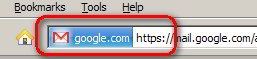 အဲလို ေပးပို႔/လက္ခံၾကတဲ့အခါ အခ်က္အလက္ေတြကို “ပံုဖ်က္” (Encrypt) ဖို႔ လိုအပ္တဲ့ အခါမ်ဳိးေတြမွာ HTTPS ကို အသံုးျပဳပါတယ္။ သာမန္ အသံုးျပဳေနၾက HTTP ကို မသံုးေတာ့ပါဘူး။ အဲဒီအတြက္ေၾကာင့္ သင့္ကြန္ပ်ဴတာနဲ႔ Gmail အသံုးျပဳတဲ့အခါ အင္တာနက္ၾကည့္ေဆာ့ဖ္၀ဲရဲ႕ လိပ္စာေနရာ (Address bar) မွာ HTTPS ကို သံုးထား/မထား စစ္ေဆးဖို႔ လိုအပ္ပါတယ္။
အဲလို ေပးပို႔/လက္ခံၾကတဲ့အခါ အခ်က္အလက္ေတြကို “ပံုဖ်က္” (Encrypt) ဖို႔ လိုအပ္တဲ့ အခါမ်ဳိးေတြမွာ HTTPS ကို အသံုးျပဳပါတယ္။ သာမန္ အသံုးျပဳေနၾက HTTP ကို မသံုးေတာ့ပါဘူး။ အဲဒီအတြက္ေၾကာင့္ သင့္ကြန္ပ်ဴတာနဲ႔ Gmail အသံုးျပဳတဲ့အခါ အင္တာနက္ၾကည့္ေဆာ့ဖ္၀ဲရဲ႕ လိပ္စာေနရာ (Address bar) မွာ HTTPS ကို သံုးထား/မထား စစ္ေဆးဖို႔ လိုအပ္ပါတယ္။ သံုးထားတာ သင္ေတြ႔ရမွာပါ။ ဒါ့အျပင္ Gmail session တစ္ခုလံုးကိုလည္း HTTPS နဲ႔ အကာအကြယ္ လုပ္ထားခ်င္ရင္ Settings ထဲက General ေအာက္မွာ
သံုးထားတာ သင္ေတြ႔ရမွာပါ။ ဒါ့အျပင္ Gmail session တစ္ခုလံုးကိုလည္း HTTPS နဲ႔ အကာအကြယ္ လုပ္ထားခ်င္ရင္ Settings ထဲက General ေအာက္မွာ 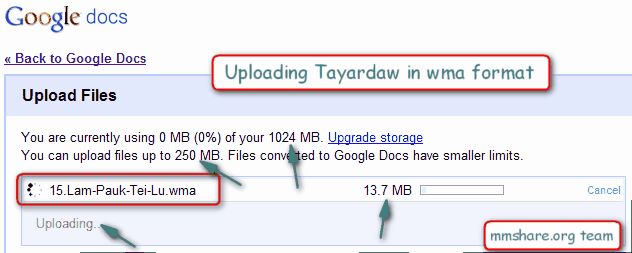
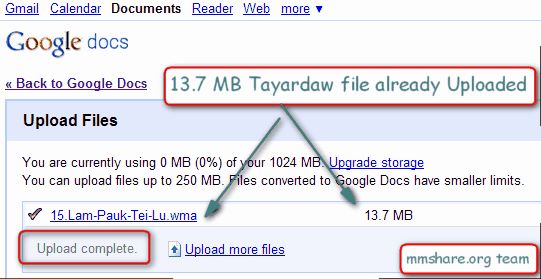
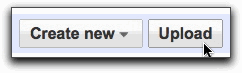
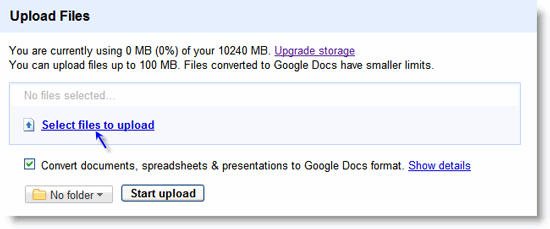
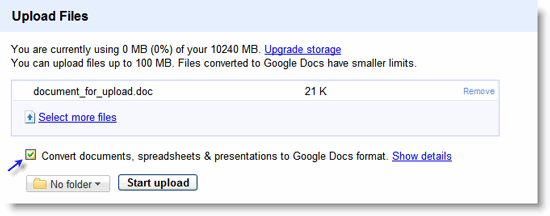
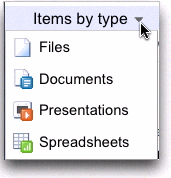 တင္ပို႔ထားသည့္ ဖိုင္တစ္ခုကို Google Docs အျဖစ္ ေျပာင္းလဲမထားပါက အလြယ္တကူပင္ရွာေဖြႏိုင္သည္။ အေသးစိတ္ ၾကည့္လိုပါက Items by type > Files ထဲတြင္ ရွာေဖြႏိုင္သည္။
တင္ပို႔ထားသည့္ ဖိုင္တစ္ခုကို Google Docs အျဖစ္ ေျပာင္းလဲမထားပါက အလြယ္တကူပင္ရွာေဖြႏိုင္သည္။ အေသးစိတ္ ၾကည့္လိုပါက Items by type > Files ထဲတြင္ ရွာေဖြႏိုင္သည္။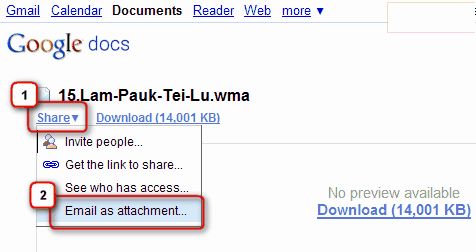
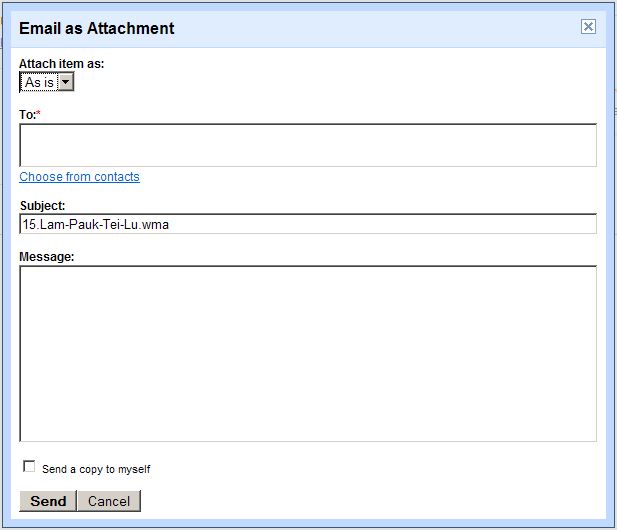
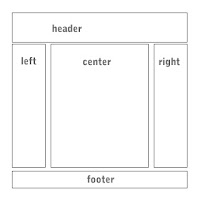
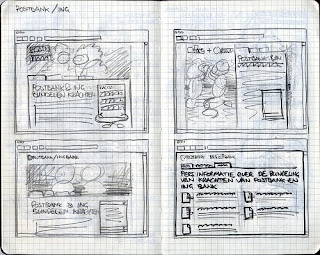
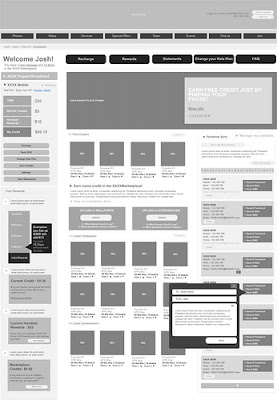
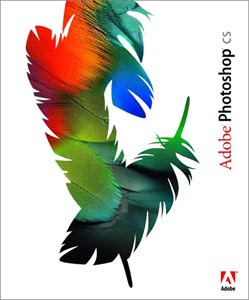
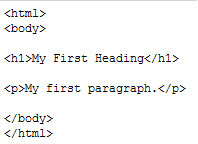






 ျမန္မာ သကၠရာဇ္ ၁၃၇၂ ခုႏွစ္ ကဆုန္ လဆန္း ၁၃ ရက္
ျမန္မာ သကၠရာဇ္ ၁၃၇၂ ခုႏွစ္ ကဆုန္ လဆန္း ၁၃ ရက္





